Быстро создаем ssh ключ
• • ☕️ 2 min readВнимание!
Чтобы все команды из данного гайда сраотали верно рекомендуб использовать вам GitBash, так как некоторые команды могут не работать в cmd или powershell
Шаг 1
ssh-keygen -t ed25519 -C "your_email@example.com"здесь мы пишем почту к которой привязан наш GitHub аккаунт
Шаг 2
Далее вам нужно будет выбрать название файла где будет хранится сам ключ. Вы можете оставить как есть в данном случае(id_ed25519), или же назвать как вам удобно. Например: mySshKey, super_ssh…
> Enter a file in which to save the key (/c/Users/you/.ssh/id_ed25519):[Press enter]Шаг 3
Теперь вам нужно ввести пароль к вашему ssh ключу, его вы будете воодить во время клонирования репозиториев через shh, во время git push и тд… Советую написать пин-код, либо короткий, но надежный пароль, так как вам придется писать его часто.
> Enter passphrase (empty for no passphrase): [Type a passphrase] > Enter same passphrase again: [Type passphrase again]```
Шаг 4
Далее вы запускаете ssh agent
eval "$(ssh-agent -s)"После этого вы увидите примерно такой ответ
> Agent pid 59566число может быть другое, но это не важно👌
Шаг 5
А теперь добавляем ssh ключ в ssh-agent
$ ssh-add ~/.ssh/id_ed25519Если вы назвали ключи не по умолчанию(
id_ed25519) то следовательно вам нужно вписать имя вашего ключаШаг 6
Теперь открываем файл нашего ssh ключа с помощью nano
$ nano id_ed25519.pub
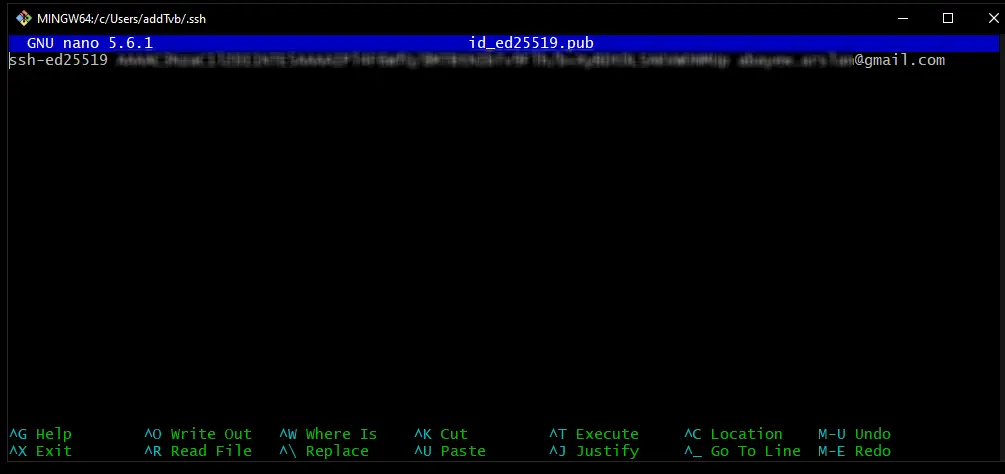 И копируем все после `ssh-ed25519`.
И копируем все после `ssh-ed25519`.Шаг 7
Осталось всего ничего, заходим в настройки GitHub аккаунта.
- Далее открываем вкладку SSH and GPG keys
- Нажимаем на кнопку New SSH key
- В поле Title пишем название вашего ключа, я обычно пишу название ПК к которому прикреплен ключ, например
asus-linux-workи тд… - А в поле key вставляем скопированный SSH ключ, сохраняем, и все готово!
Теперь вы можете клонировать, пушить и пулить ваш код с помощью SSH и самое главное не забудьте пароль😉